Inscrever-se nas edições P1 ou P2 do Microsoft Entra ID
Você pode comprar e associar as edições P1 ou P2 do Microsoft Entra ID à sua assinatura do Azure. Se você precisar criar uma assinatura do Azure, também precisará ativar seu plano de licenciamento e seu acesso ao serviço Microsoft Entra ID. Para obter informações sobre como obter uma trilha gratuita, consulte Avaliação gratuita do Microsoft Entra ID P2.
Antes de se inscrever no Active Directory Premium 1 ou Premium 2, primeiro determine qual assinatura existente ou plano você deseja usar:
- Por meio da sua assinatura existente do Azure ou Microsoft 365
- Por meio do plano de licenciamento Enterprise Mobility + Security
- Por meio de um plano de Licenciamento por Volume da Microsoft
Opções de inscrição
Se você se inscrever usando sua assinatura do Azure com licenças do Microsoft Entra ID previamente compradas e ativadas, isso ativará automaticamente as licenças no mesmo diretório. Se esse não for o caso, você ainda deverá ativar o plano de licença e o acesso ao serviço Microsoft Entra ID.
Inscrever-se usando a sua assinatura existente do Azure ou Microsoft 365
Como assinante do Azure ou do Microsoft 365, você pode comprar as edições online P1 ou P2 do Microsoft Entra ID. Para obter as etapas detalhadas, consulte Comprar ou remover licenças.
Inscrever-se usando o plano de licenciamento Enterprise Mobility + Security
O Enterprise Mobility + Security é um pacote composto pelo Microsoft Entra ID P1 ou P2, pela Proteção de Informações do Azure e pelo Microsoft Intune. Se você já tiver uma licença do Microsoft Enterprise Mobility + Security, poderá começar a usar o Microsoft Entra ID usando uma destas opções de licenciamento:
Para obter mais informações sobre o Microsoft Enterprise Mobility + Security, consulte o site do Enterprise Mobility + Security.
Participe do programa Microsoft 365 Developer e, se qualificado, obtenha uma sandbox instantânea gratuita e renovável do Microsoft 365 E5.
Inscrever-se usando o plano de Licenciamento por Volume da Microsoft
Por meio de seu plano de licenciamento por Volume da Microsoft, você pode se inscrever no P1 ou P2 do Microsoft Entra ID Premium usando um destes dois programas, com base no número de licenças que você deseja obter:
Para obter 250 ou mais licenças, consulte Contrato Enterprise da Microsoft.
Para obter de 5 a 250 licenças, consulte Licença de volume aberto..
Para obter mais informações sobre as opções de compra do licenciamento por volume, veja Como comprar com o licenciamento por Volume.
Ativar seu novo plano de licença
Se você se inscreveu usando um novo plano de licença do Microsoft Entra ID, ative-o para sua organização usando o email de confirmação enviado após a compra.
Para ativar seu plano de licença
Abra o email de confirmação que você recebeu da Microsoft depois de se inscrever.
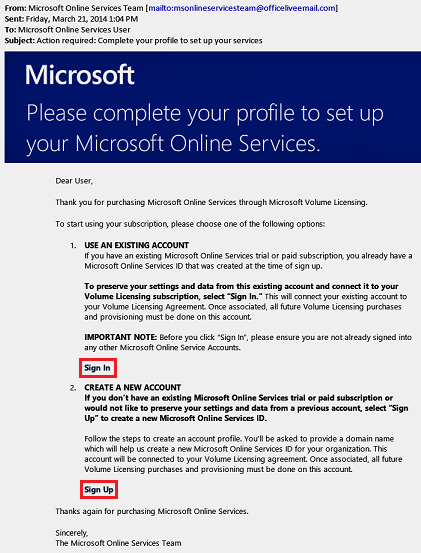
Selecione entrar ou inscrever-se.
Entrar. Escolha esta opção se tiver um locatário existente e, em seguida, entre usando a conta de administrador existente. Você deve ser um Administrador Global no locatário em que as licenças estão sendo ativadas.
Criar conta. Escolha esta opção se quiser abrir a página Criar perfil de Conta e criar um locatário do Microsoft Entra para seu plano de licenciamento.
Quando terminar, você receberá a confirmação da ativação do plano de licença para seu locatário.
Ativar o acesso ao Microsoft Entra ID
Se você estiver adicionando novas licenças P1 ou P2 do Microsoft Entra ID a uma assinatura existente, o acesso ao Microsoft Entra ID já deverá estar ativado. Caso contrário, você precisará ativar o acesso ao Microsoft Entra ID depois de receber o email de boas-vindas.
Depois que suas licenças compradas forem provisionadas em seu diretório, você receberá uma email de boas-vindas. Esse email confirma que você pode começar a gerenciar suas licenças e recursos P1 ou P2 do Microsoft Entra ID ou Enterprise Mobility + Security.
Dica
Você não poderá acessar o Microsoft Entra ID do seu novo locatário até ativar o acesso ao diretório do Microsoft Entra no email de boas-vindas.
Para ativar o acesso ao Microsoft Entra ID
Abra o email de boas-vindas e, em seguida, selecione Entrar.
Depois de entrar com êxito, você passará pela verificação em duas etapas usando um dispositivo móvel.
O processo de ativação geralmente leva apenas alguns minutos e, em seguida, você pode usar seu locatário do Microsoft Entra.
Próximas etapas
Agora que você tem a edição P1 ou P2 do Microsoft Entra ID, pode personalizar seu domínio, adicionar sua identidade visual corporativa, criar um locatário e adicionar grupos e usuários.
Comentários
Em breve: Ao longo de 2024, eliminaremos os problemas do GitHub como o mecanismo de comentários para conteúdo e o substituiremos por um novo sistema de comentários. Para obter mais informações, consulte https://aka.ms/ContentUserFeedback.
Enviar e exibir comentários de